Modifier la zone géographique ou le pays associé à votre identifiant Apple
Avant de mettre à jour votre lieu de résidence, vous devez dépenser votre crédit d’achat, résilier vos abonnements et obtenir un mode de paiement utilisable dans votre nouveau pays ou nouvelle zone géographique.
Procédure à suivre avant de changer votre pays ou zone géographique
Dépensez le solde restant associé à votre identifiant Apple. Si vous n’êtes pas sûr que votre compte est créditeur, consultez le solde de votre compte Apple.
Résiliez tous les abonnements qui bloquent le changement de pays ou de zone géographique, et attendez la fin de la période d’abonnement.
Attendez la fin de tous vos abonnements, précommandes, locations de film ou forfaits saison, ainsi que le traitement d’éventuels remboursements de crédit d’achat en attente. Vous pouvez annuler une précommande.
Veillez à disposer d’un mode de paiement utilisable dans votre nouveau pays ou nouvelle zone géographique. Découvrez les modes de paiement que vous pouvez utiliser.
Téléchargez à nouveau vos apps, morceaux de musique, films, séries TV et livres sur les appareils à partir desquels vous y accéderez à l’avenir. Certains types de contenus peuvent ne pas être disponibles dans votre nouveau pays ou nouvelle zone géographique. Découvrez les types de contenus et services disponibles dans votre nouveau pays ou nouvelle région.
Après avoir mis à jour l’adresse de facturation et le mode de paiement associés à votre identifiant Apple, vous pourrez augmenter votre forfait iCloud+ en fonction des tarifs pratiqués dans votre nouveau pays ou votre nouvelle zone géographique.
Modifier votre zone géographique à l’aide de votre iPhone ou iPad
Ouvrez l’app Réglages.
Touchez votre nom, puis touchez Contenu multimédia et achats.
Touchez Compte. Vous pouvez être invité à vous connecter.
Touchez Pays/Région.
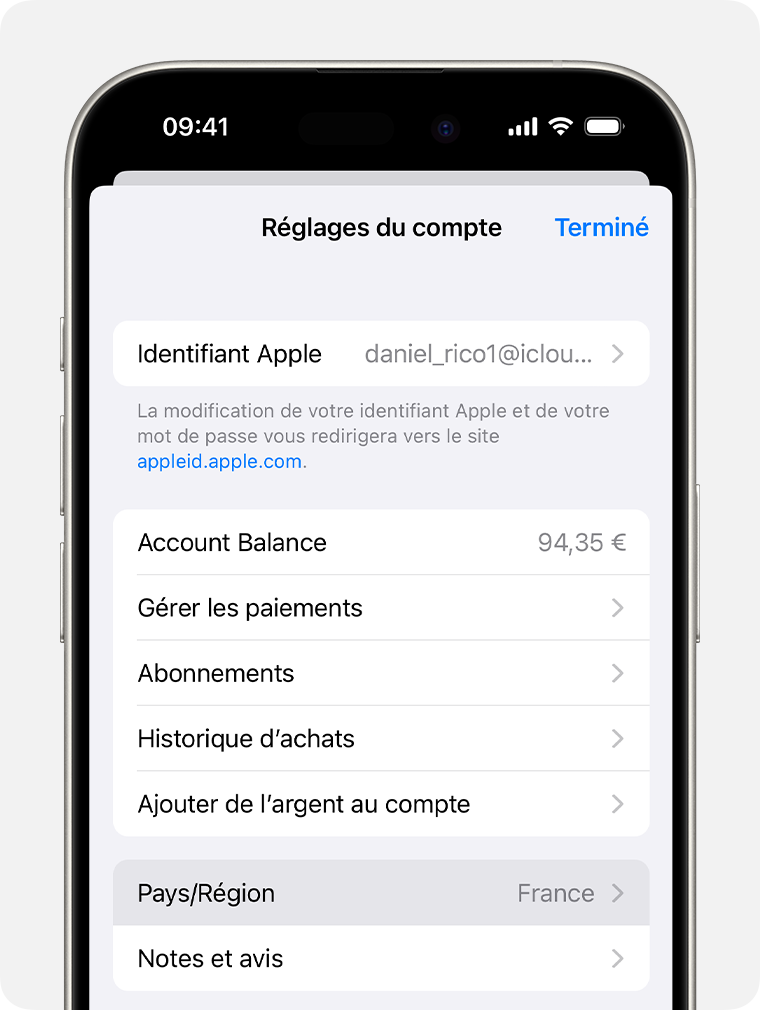
Sélectionnez votre nouveau pays ou votre nouvelle zone géographique.
Touchez Modifier le pays ou la région.
Touchez votre nouveau pays ou nouvelle zone géographique, puis lisez les conditions générales.
Touchez J’accepte dans l’angle supérieur droit, puis touchez une nouvelle fois J’accepte pour confirmer.
Sélectionnez un mode de paiement, saisissez vos nouvelles informations de paiement et votre adresse de facturation, puis touchez Suivant. Vous devez choisir un mode de paiement valable dans votre nouveau pays ou nouvelle région.*
Modifier votre zone géographique avec votre Mac ou votre PC Windows
Ouvrez l’app Musique ou l’app Apple TV.
Sur un Mac, dans la barre de menus, choisissez Compte > Réglages du compte. Sur un PC Windows, cliquez sur votre nom en bas de la barre latérale, puis cliquez sur Voir mon compte.
Vous devrez peut-être vous connecter à l’aide de votre identifiant Apple.
Sur la page Détails du compte, cliquez sur Modifier le pays / la région.
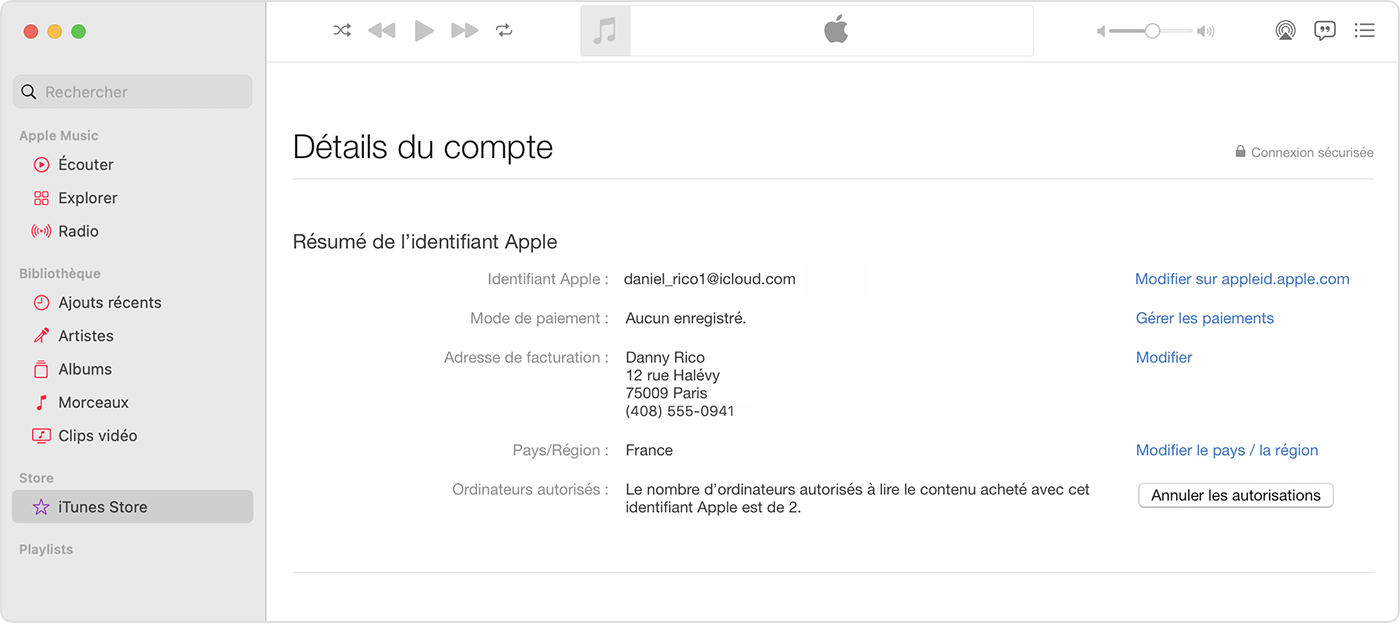
Sélectionnez votre nouveau pays ou votre nouvelle zone géographique.
Lisez les conditions générales, puis cliquez sur J’accepte. Cliquez à nouveau sur J’accepte pour confirmer.
Saisissez vos nouvelles informations de paiement* et votre nouvelle adresse de facturation, puis cliquez sur Continuer.
Modifier votre zone géographique en ligne
Connectez-vous à https://appleid.apple.com.
Touchez ou cliquez sur Informations personnelles.
Touchez ou cliquez sur Pays/Région.
Suivez les instructions qui s’affichent à l’écran. Vous devez choisir un mode de paiement valable dans votre nouveau pays ou nouvelle zone géographique*.
Si vous ne parvenez pas à modifier votre pays ou zone géographique
Si vous ne parvenez pas à modifier votre pays ou zone géographique, vérifiez que vous avez résilié vos abonnements et dépensé votre crédit d’achat. Effectuez ces étapes avant d’essayer de modifier votre pays ou zone géographique.
Si vous faites partie d’un groupe de partage familial, vous ne pourrez peut-être pas modifier votre pays ou votre zone géographique. Découvrez comment quitter un groupe de partage familial.
Si vous ne parvenez toujours pas à modifier votre pays ou zone géographique, ou si le solde de votre crédit d’achat est insuffisant pour effectuer un seul achat, contactez l’assistance Apple.
* Si vous ne souhaitez pas indiquer de mode de paiement, attendez d’avoir déménagé dans votre nouveau pays ou votre nouvelle zone géographique, puis créez un autre identifiant Apple.
Les informations se rapportant à des produits non fabriqués par Apple, ou à des sites Web indépendants qui ne sont ni contrôlés ni testés par Apple, sont fournies uniquement à titre indicatif et ne constituent aucune recommandation. Apple ne saurait être tenu responsable de problèmes liés à l’utilisation de tels sites ou produits tiers, ou à leurs performances. Apple ne garantit en aucune façon la fiabilité d’un site Web tiers ni l’exactitude des informations que ce dernier propose. Contactez le fournisseur pour plus d’informations.